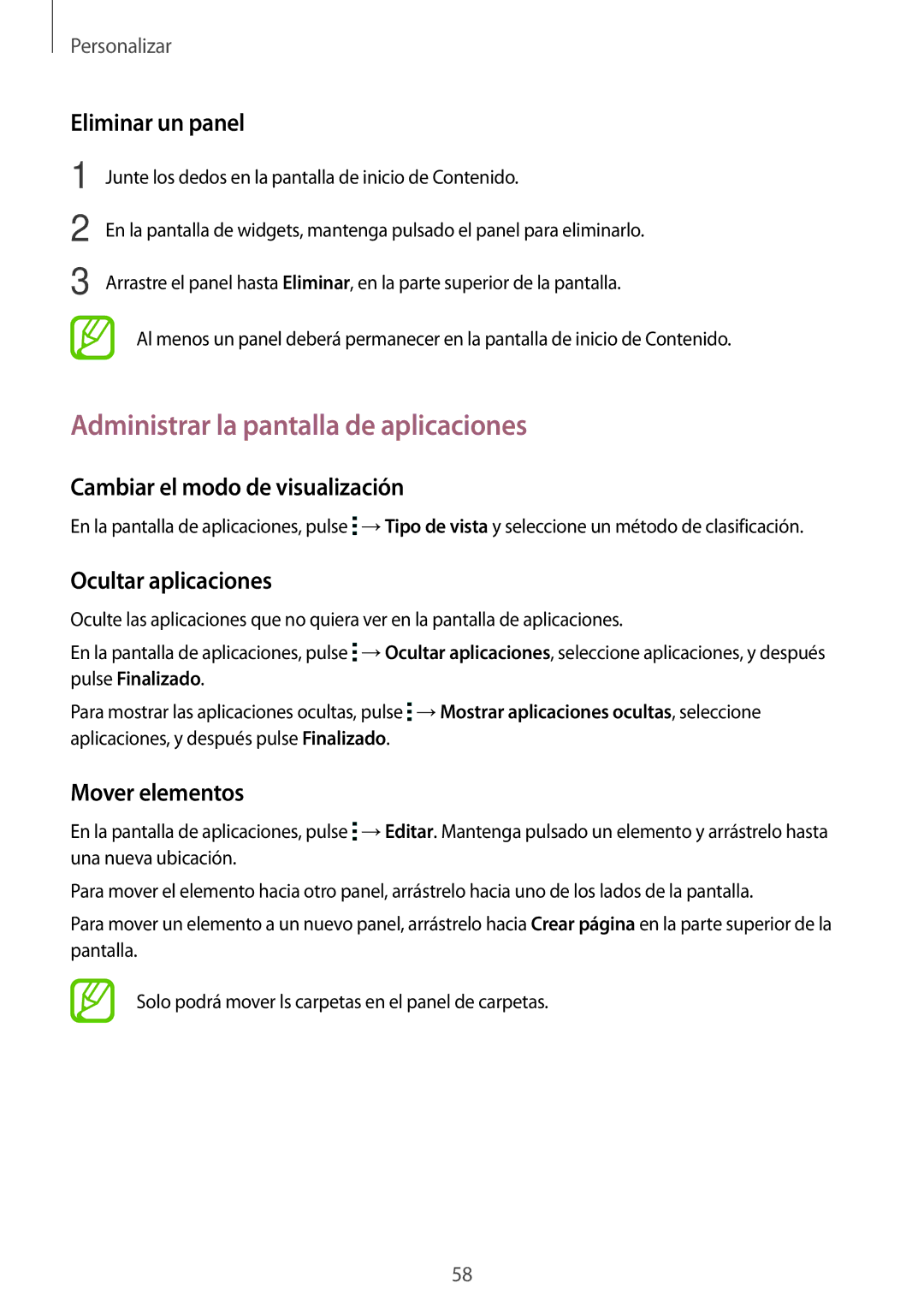Personalizar
Eliminar un panel
1
2
3
Junte los dedos en la pantalla de inicio de Contenido.
En la pantalla de widgets, mantenga pulsado el panel para eliminarlo.
Arrastre el panel hasta Eliminar, en la parte superior de la pantalla.
Al menos un panel deberá permanecer en la pantalla de inicio de Contenido.
Administrar la pantalla de aplicaciones
Cambiar el modo de visualización
En la pantalla de aplicaciones, pulse ![]() →Tipo de vista y seleccione un método de clasificación.
→Tipo de vista y seleccione un método de clasificación.
Ocultar aplicaciones
Oculte las aplicaciones que no quiera ver en la pantalla de aplicaciones.
En la pantalla de aplicaciones, pulse ![]() →Ocultar aplicaciones, seleccione aplicaciones, y después pulse Finalizado.
→Ocultar aplicaciones, seleccione aplicaciones, y después pulse Finalizado.
Para mostrar las aplicaciones ocultas, pulse ![]() →Mostrar aplicaciones ocultas, seleccione aplicaciones, y después pulse Finalizado.
→Mostrar aplicaciones ocultas, seleccione aplicaciones, y después pulse Finalizado.
Mover elementos
En la pantalla de aplicaciones, pulse ![]() →Editar. Mantenga pulsado un elemento y arrástrelo hasta una nueva ubicación.
→Editar. Mantenga pulsado un elemento y arrástrelo hasta una nueva ubicación.
Para mover el elemento hacia otro panel, arrástrelo hacia uno de los lados de la pantalla.
Para mover un elemento a un nuevo panel, arrástrelo hacia Crear página en la parte superior de la pantalla.
Solo podrá mover ls carpetas en el panel de carpetas.
58